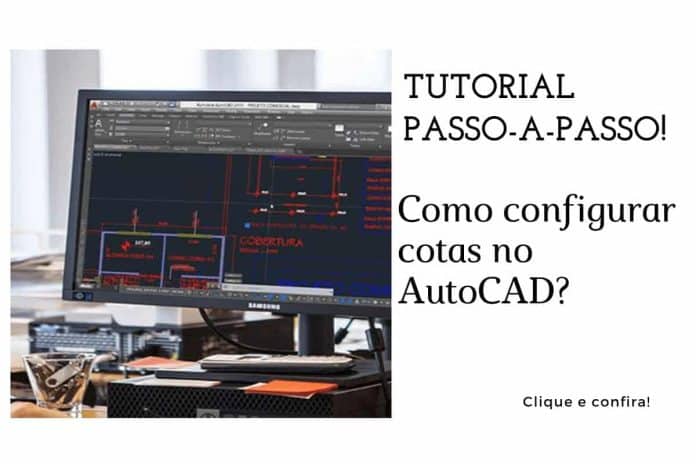Cotas AutoCAD – Como cotar utilizando Elementos Anotativos!
Cotar diferentes escalas de desenhos em uma mesma folha não precisa ser uma tortura.
Neste artigo, mostrarei que além de apenas aplicar cotas comuns em seu desenho, você também pode utilizar elementos anotativos que vão lhe auxiliar a trabalhar o padrão de altura de cotas e textos em desenhos com diferentes escalas em uma mesma folha de impressão.
Uma das boas práticas na produção de desenhos no AutoCAD é JAMAIS ESCALAR desenhos, pois sabemos que, quando você escala um desenho, textos, cotas e tudo mais que nele estiver contido, vão sair das configurações padrões, inclusive de Norma, como a NBR 6492: REPRESENTAÇÃO DE PROJETOS DE ARQUITETURA.
Só para você lembrar A norma diz que as LETRAS e NÚMEROS devem ter altura de 0,3 ou 0,5 cm e não devem ser jamais inclinadas.
Se você escalar uma planta de cobertura para que ela saia na escala 1:200, você terá problemas!
Por isso que a partir da versão 2015, a Autodesk lançou para o AutoCAD os recursos anotativos, que vieram com o propósito de facilitar a sua vida quando o assunto for configurar escalas no AutoCAD.
No artigo anterior você aprendeu a configurar escalas no AutoCAD nas viewports.
No entanto, você ainda pode melhorar a padronização de textos e cotas utilizando um recurso já disponível há alguns anos, o ANOTATIVE.
Conteúdo deste artigo:
- 0.1 Cotas AutoCAD — Como cotar utilizando Elementos Anotativos!
- 0.2 Cotas AutoCAD – Não perca mais tempo ao cotar!
- 0.3 Configurando escala no AutoCAD utilizando os elementos anotativos:
- 0.4 E aí, gostou do artigo sobre Cotas AutoCAD — Como cotar utilizando Elementos Anotativos?
- 1 Mimos da A Arquiteta para você!
Cotas AutoCAD — Como cotar utilizando Elementos Anotativos!
A minha dica para não se perder ao utilizar o anotative é criar um método de trabalho lógico e racional.

Então vão 5 Dicas para um método de trabalho fácil:
- Crie as escalas de impressão no desenho dentro do model e aplique-as na viewport no layout como mostrei no artigo anterior.
- No model crie seu dimension stlye como de costume: crie e identifique um estilo de cota nas escalas que você precisará atribuir no seu desenho.
- Exemplo: 1:100, 1:200, 1:50. Identifico como cota interna e externa, marcando também a sua respectiva escala;
- Para aplicar o anotativo criamos um estilo de cota no dimension style da mesma forma que você cria seu estilo de cota normal.
Contudo, agora é acionando a opção ANOTATIVE.
O importante aqui é que você DEVE atribuir a altura de cotas e estilos de cota na escala 1:1, diferente da configuração usual que é 0,3, pois a escala do anotativo está vinculado a escala da folha, que também está na escala 1:1. Então está deverá ser de 3.0.
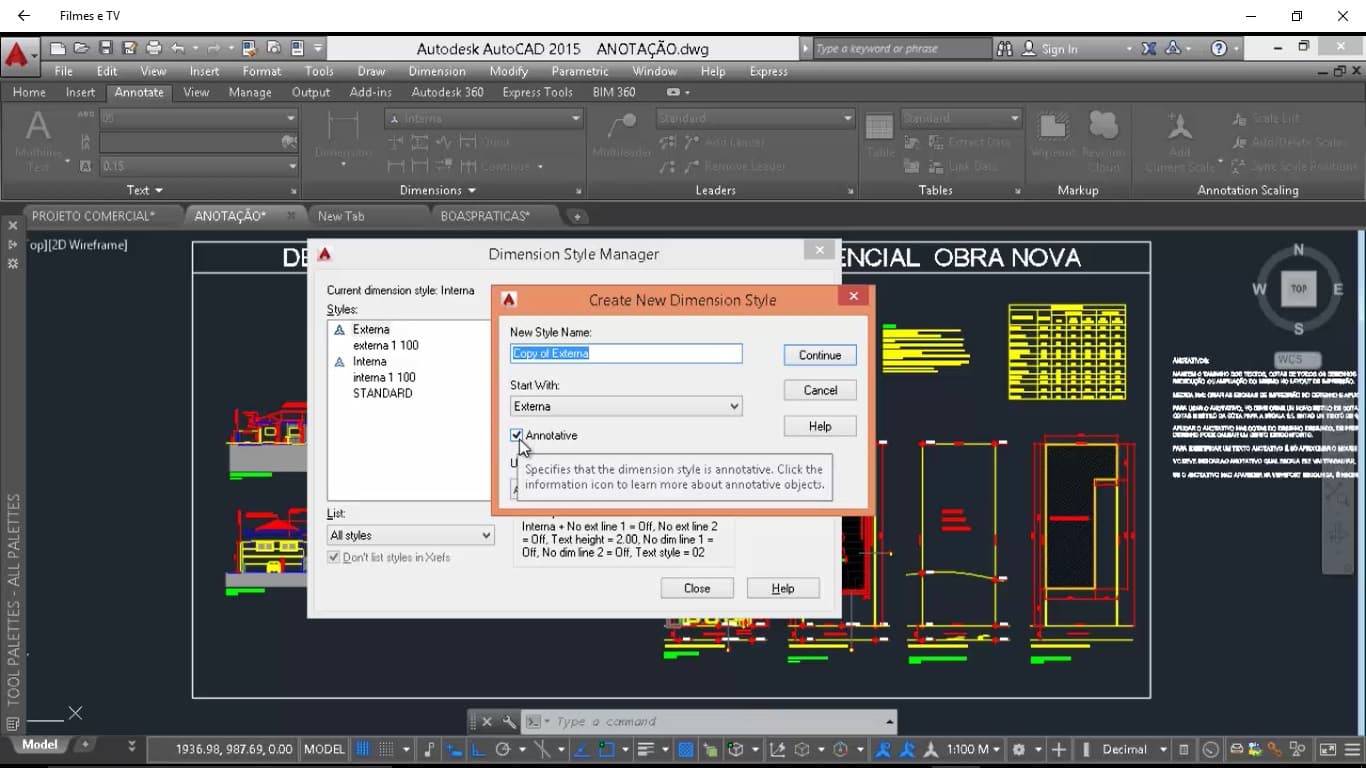
Aplique então o anotativo somente nas cotas do desenho onde a escala será menor, ou seja, na escala 1:200. Isole o layer da cota, selecione as cotas 1:200 e passe todas para o estilo ANOTATIVE.
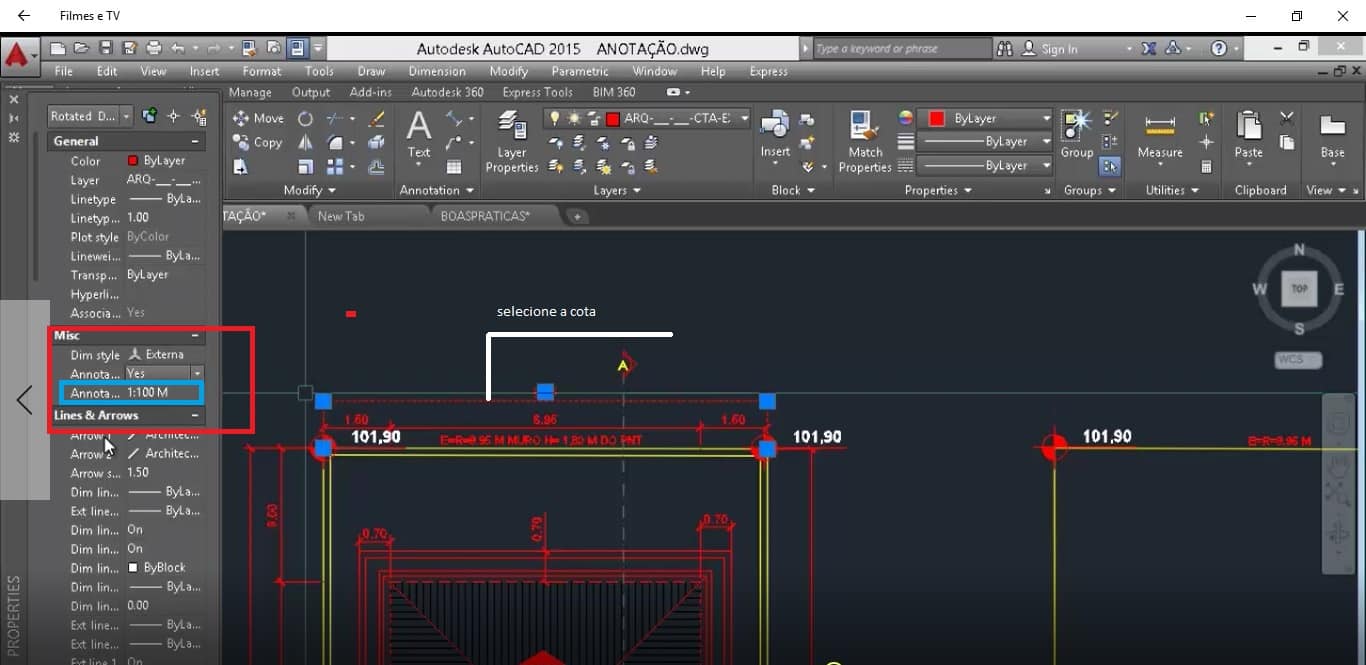
5. Após aplicado o Anotativo no model, note que as escalas anotativas desapareceram do layout; para voltar a visualizá-la basta atribuir-lhe a escala anotativa desejada que ela volte a aparecer no Layout.
Em seguida faça o mesmo com as demais. Veja como efetuar essa atribuição:
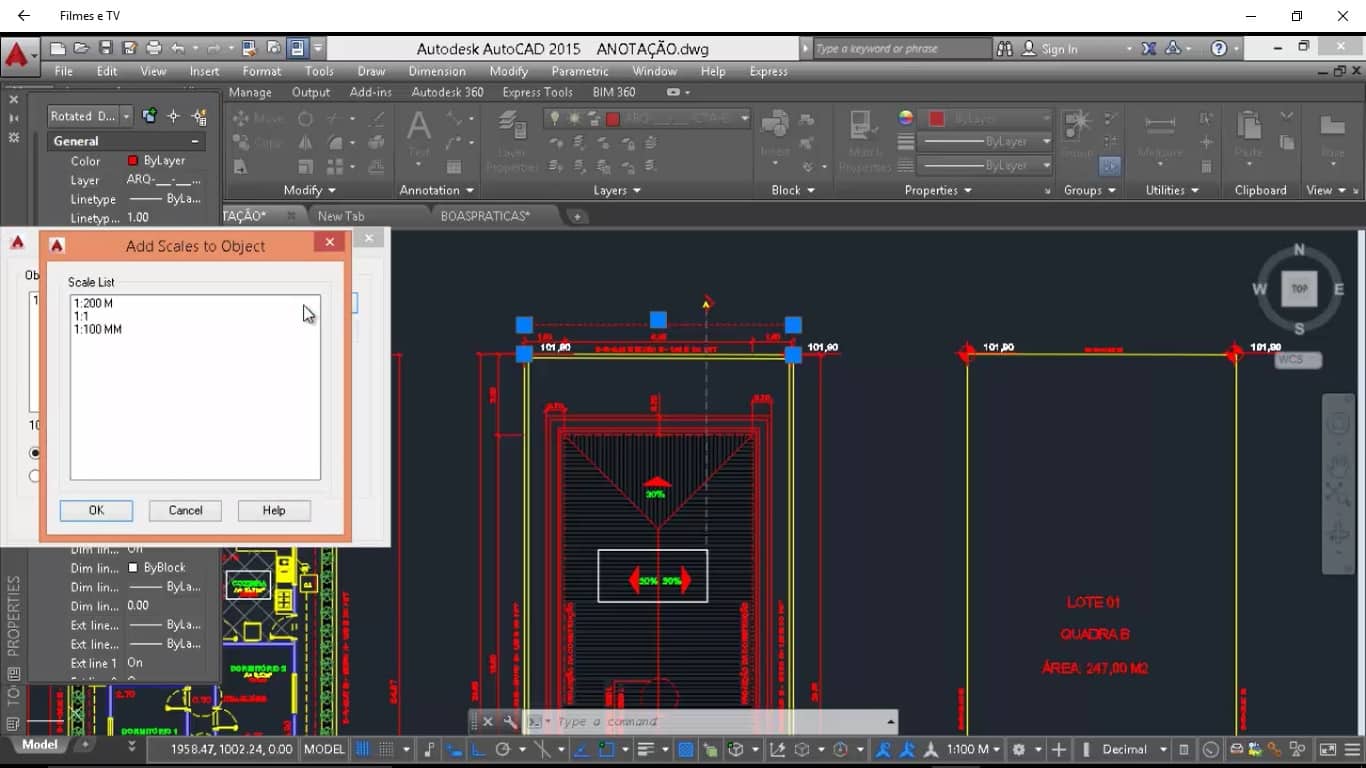
Siga mais estas DICAS:
Como sugestão para facilitar sua vida no desenho, não saia aplicando o anotativo em toda cota que você constatará pela frente, aplique o anotativo somente no desenho em que você for utilizar.
Cotas AutoCAD – Não perca mais tempo ao cotar!
Sim, eu sei, parece confuso lendo esse texto todo, mas assistindo a video-aula a seguir você verá como é super fácil configurar escalas no AutoCAD utilizando os elementos anotativos.
Configurando escala no AutoCAD utilizando os elementos anotativos:

E aí, gostou do artigo sobre Cotas AutoCAD — Como cotar utilizando Elementos Anotativos?
Esse conhecimento faz parte do meu curso de AutoCAD Projetos de Prefeitura, onde além de aprender a desenhar você aprenderá a desenvolver projetos de arquitetura e prefeitura de forma muito fácil e profissional, INCLUINDO como plotar no AutoCAD e principalmente como trabalhar com escalas corretamente!

Confira também este módulo do nosso curso voltado para o aluno que deseja aprender a criar um projeto completo, com plantas baixas, cortes, fachadas de maneira rápida e sem aplicar as técnicas de aprovação de prefeitura, no caso de estudantes de arquitetura.
Com ele será possível desenvolver os projetos de estudo da faculdade incluindo o TCC, veja o video acelerado do que você aprenderá:


Se este artigo te ajudou em seus estudos, então deslize a tela para baixo e confira mais dicas como esta e não se esqueça de compartilhar com os amigos!
Mimos da A Arquiteta para você!
Em meu portal de treinamento on-line separei para você vários dos meus cursos gratuitos para quem quer aprender a decorar ou até usar programas para criar seus projetos, seja de interiores, de edificações, e-books e muito mais.
Basta clicar neste link e começar a estudar.
Além disso, eu gostaria de conhecer mais sobre você. Você é um entusiasta decorador, ou até um profissional de Arquitetura? Clique aqui, responda estas poucas perguntas e ganhe um presente meu que adorará muito!
Quer mais dicas sobre o mundo da Arquitetura e Decoração, então confira alguns dos nossos artigos em: